Hogyan lehet javítani a számítógép teljesítményét (fps)
Hi All! Ön NeGamer és ma fogunk beszélni az örök probléma, amivel bármilyen szokásos számítógépes játékosok - hogyan kell emelni az FPS, amikor banális nincs pénze egy szuper-modern vas.
De azok számára, akik balra, felajánlom receptek szoftver optimalizálás a vas vadállat.
Fogom elmagyarázni a példában a Windows 7 Ultimate x64
rendszer megoldások
ellenőrzési tér
Vágja le a felesleges feladatokat a Vezérlőpult
Ha nem használja a rendszer-visszaállítás opciót kikapcsolja a kutyákba az RMB a „Computer” -property - System Protection - Konfigurálás - kikapcsolása rendszer védelme
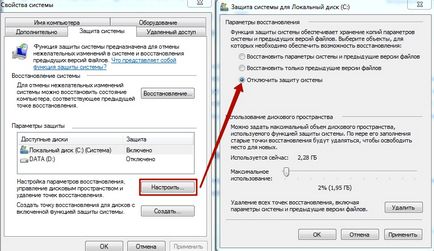
Ezzel meg felszabadítani és közel felesleges folyamatokat. Én személy szerint a gyakorlatban soha nem yuzal ezt a lehetőséget, így nem látom okát, hogy hagyja, de ha hirtelen, hogy még mindig használja a rendszer-visszaállítás, akkor nyugodtan ugorja át ezt a bekezdést.
Windows-frissítések
A Start menü - Vezérlőpult - Windows Update - konfigurálása letiltja az automatikus frissítés, és ezzel betölti a rendszert állandó jelleggel. Csak időnként manuálisan letölthető.
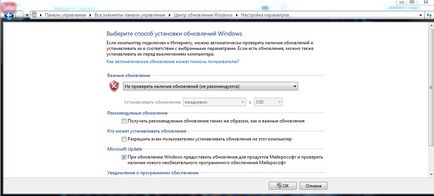
teljesítmény
Ahhoz, hogy a „legjobb barátja” működött, valamint lehetséges, szükséges, hogy a kínálat a helyes, azaz a Start - Vezérlőpult - Hálózati hogy egy csekket a nagy teljesítmény minden hűtőrendszer bement folyamatosan aktív helyzet és a kulcsfontosságú komponensek státuszának (grafikus processzor) maximális sebesség jel
hiberfill.sys fájl
Mivel a hibernálás nincs engedélyezve, akkor van egy kiváló lehetőség, hogy tovább bővíti a teret a C meghajtón megszünteti a rendszer kívánt fájlt hiberfill.sys, amely egyenlő térfogatának szövetkezetek és arra szolgál, hogy teljesíti a hátsó információk átmenet során a hibernálást. Tiltsa le a parancssort (Start - Futtatás - CMD) típusú powercfg -h off
Semmi nem sokat mondani - csökkentse a méretét a kosárba a tisztán szimbolikus (szeretem 500MB)
A lapozófájl
A lapozófájl különösen súlyos jelentősége. A swap fájl osztják helyet a lemezen, ahol a memória tartalmát ideiglenesen kirakott alacsonyabb prioritású feladat a gyorsított végrehajtása prioritást az esetekben, amikor szükség van több RAM, mint te. Ie lapozófájl kiegészíti a RAM és megoldja a produktív munka. Állítsa be a hangerőt a fájl lesz RMB a "Computer" -property - Advanced System Settings - Advanced fül - Kattintson a Teljesítmény - Beállítások - Speciális - Változás
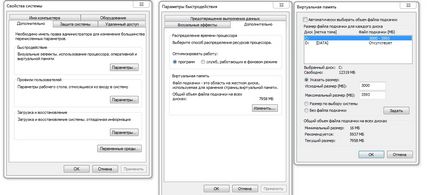
A harmadik mezőben tegye a swap fájlt a leggyorsabb lemez (ha több), vagy a rendszer partíció (C meghajtó :). Mi távolítsa el az összes négyzetet, hogy automatikusan érzékeli, a lehetőség a rendszer, stb Azt hogy a megadott méret és beállítja a megfelelő számokat. Van egy kis sor bizonyos fix érték a kezdeti és a maximális. Egy kis menekülés a számok, szinte nincs különbség. Nagy terjeszkedés javasoljuk, hogy ne tegye - túl sok időt nem stabil minden működhet.
Folyamatirányítás UAC
Továbbra is levágta hataloméhes feladatokat és kikapcsolni UAC a Start menüből írásban a UAC és a csúszkát alul.
FONTOS! Azok számára, akik nem igazán törődik a biztonság lehet helyezni gondolkodás nélkül, és azok, akik nagyon aggódik a Biztonsági Tanács számára, hogy megismerjék a lényege az elemet a speciális erőforrások, majd a döntést, hogy kapcsolja ki vagy tiltsa UAC.
Lord, lényeges és új vezetők mindig megfelelő eszközökkel kapcsolatos problémák megoldásához a dob és a teljesítmény a sok alkalmazás. Ezért kérjük, stay tuned időszerűsítését összes összetevője a számítógépen. Fa hinta a hivatalos honlapon vagy illesztőprogram Pack Solution alkalmazás. Igen, softina súlya 11GB, de ez a jelen ér. Különösen akkor, ha lehet, fennakadások az interneten, azt javasoljuk, egy programot.
Elég ellentmondásos pont, mivel az nemcsak gyors kimutatására ártalmaktól (mármint csak vírusok), anti-vírus önmagában eszik elég hely a számítógépen, így ha nincs fertőzés veszélye (például, ha a játék), azt javasoljuk, hogy kapcsolja ki azt.
Általánosságban elmondható, hogy a mai világban nem elég, hogy mászni mindenféle kétes források swing csak megbízható forrásból, és rendszeresen fut a szkenner és az összes. De a hálózati biztonság a téma számos cikket és a vita itt egyértelműen nincs értelme. Ha valakit érdekel, teszek egy sor anyag, mert rengeteg tapasztalattal rendelkezik ezen a területen.
Indítás és konfiguráció
Letöltés lapot További paraméterek nem szabad elfelejteni, hogy a maximális számú processzor áll.
szoftvermegoldások
Az egyik legnépszerűbb program, hogy tisztítsa a számítógép nem kell szemetet, takarítás a rendszerleíró adatbázist, megszüntetése programok és mások. Azt hiszem, nincs senki, aki nem tud róla. Használom, és elégedett voltam mindennel!
Kinek van szüksége intenzívebb kombájn javasoljuk AusLogics BoostSpeed.
MSI Afterburner
Softina, hogy ellenőrizzék a fordulatszámát a grafikus kártya hűtőket. Ezzel a játék megkezdése előtt, akkor le lehet csavarni, annál nagyobb sebességgel, a jobb hűtés. Szintén üzembe indításkor vagy a hőmérséklet.
Razer Game Booster (Cortex)
És végül az utolsó, de nagyon fontos karakter, amelyek ezen alszakasz - programmaRazer Game Booster (Cortex). Szoftver célja, hogy fokozza az autonóm hatalom hardver. A program rendkívül egyszerű, annyira nem fog rassusolivat - három lapot, de mi érdekli csak 2:
Ez az én más! Ne baj, azt hiszem, megemlíteni, hogy ez bonyolult eljárás nem gyógyítja a PC, és természetesen, nem adhat többet, mint ami a hardvert.
De az én esetemben, amelynek egyáltalán nincs felső vas, kaptam egy jelentős növekedése játékok.